CompatTelRunner.exe er et program på Windows, som noen av brukerne rapporterer om å ha et problem med dets svært høye diskbruk. CompatTelRunner.exe eller Windows-kompatibilitetstelemetri er et program designet av Microsoft som rapporterer bruks- og ytelsesdata til Microsoft for å forbedre brukeropplevelsen. Den kjører i bakgrunnen, og noe tid (spesielt for avanserte datamaskiner) bruker den mye disk og blir en grunn til veldig langsom oppstart.
Hvis du vil stoppe CompatTelRunner.exe bruker høy diskbruk, følg disse løsningene-
Fix-1 Deaktivering av CompatTelRunner.exe med oppgaveplanlegger
Du kan deaktivere CompatTelRunner.exe med oppgaveplanlegger. Følg disse trinnene for å deaktivere det -
1. Først må du trykke ‘Windows-nøkkel' og 'R‘Nøkkel og skriv“oppgaverchd.msc”Og traff Tast inn.
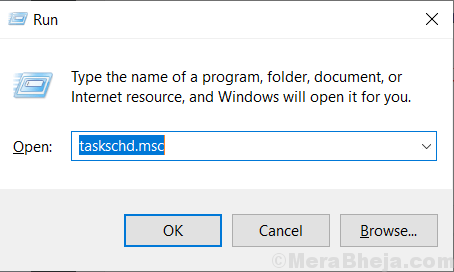
Oppgaveplanlegger vil bli åpnet.
2. Klikk nå på “Oppgaveplanleggerbibliotek"Og klikk deretter på"Microsoft"Og klikk deretter på"Windows“. I rullegardinmenyen til Windows Klikk på "Søknadsopplevelse“.
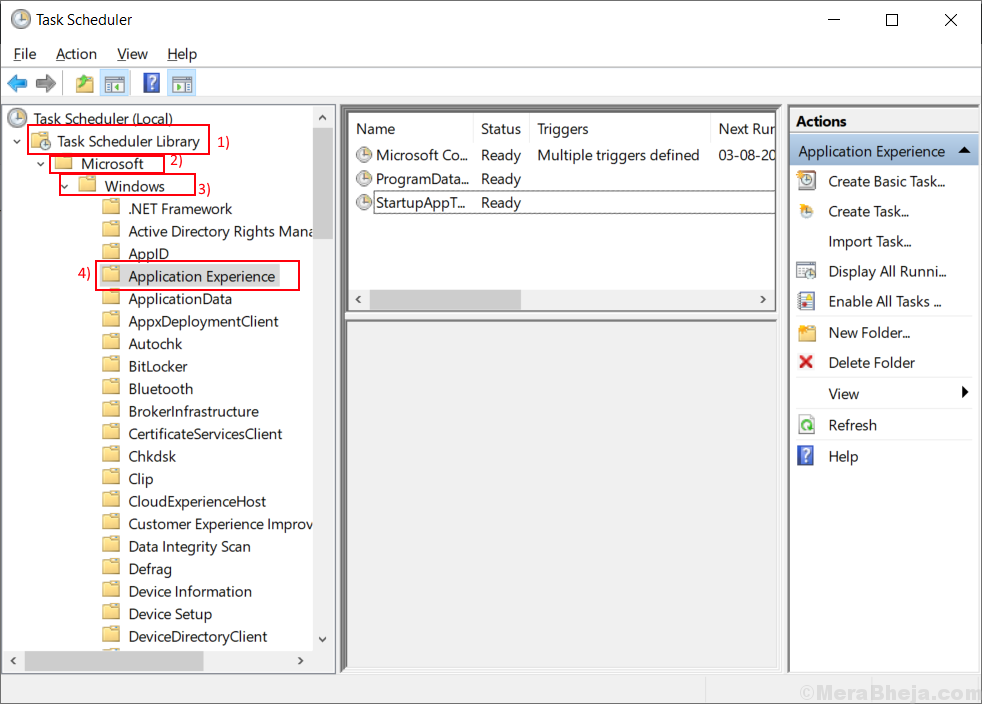
3. Nå vil du se noen oppgaver i høyre rute i “
Applikasjonsgrensesnitt“. Høyreklikk på “Microsoft Compatibility Appraiser”Og klikk på“Deaktiver“.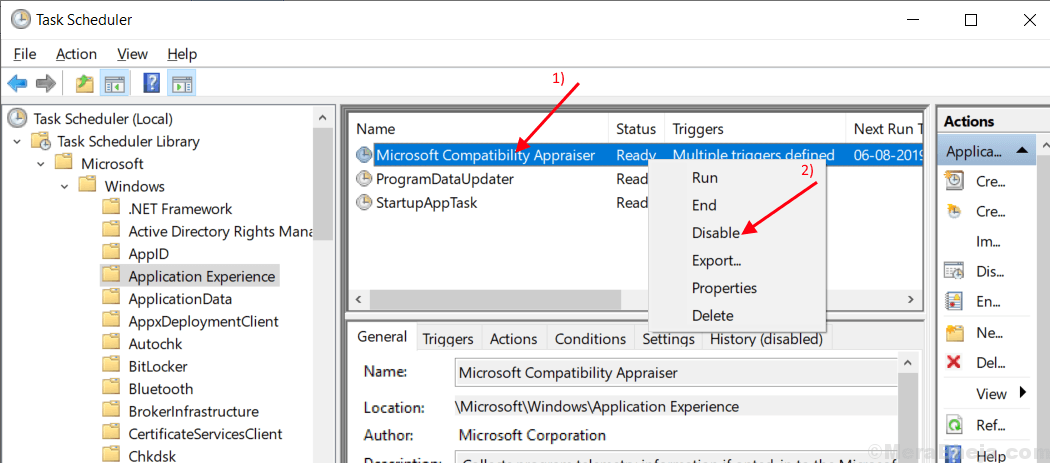
4. Lukk Oppgaveplanlegger og start på nytt din datamaskin. Sjekk om CompatTelRunner.exe har fortsatt høy diskbruk. Hvis den fremdeles har høy diskbruk, kan du gå til neste løsning.
Fix - 2 Slett CompatTelRunner.exe som administrator
Du kan slette CompatTelRunner.exe som administrator. Før du går til neste trinn, må du sørge for at du er logget inn som en Administrator. Følg disse trinnene for å slette CompatTelRunner.exe –
1. trykk Windows-tast + R og Run-vinduet vil seire.
2. Skriv deretter inn “C: \ Windows \ System32”Og traff Tast inn.
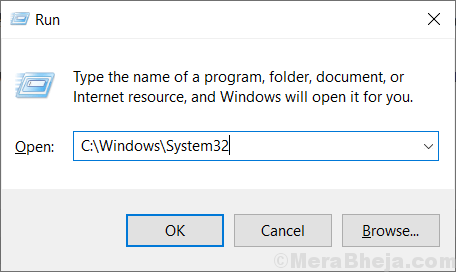
3. Klikk nå på Søk-fanen skriv inn ”i øverste høyre hjørneCompatTelRunner“.
4. Høyreklikk på den og klikk på “Eiendommer“.
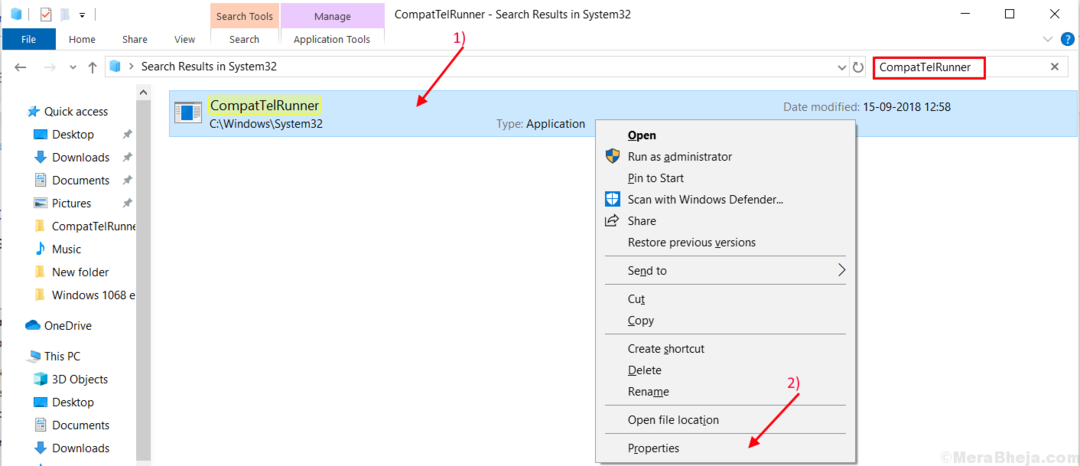
5. Klikk på "Sikkerhet"-Fanen og deretter klikke på"Avansert”-Fanen.
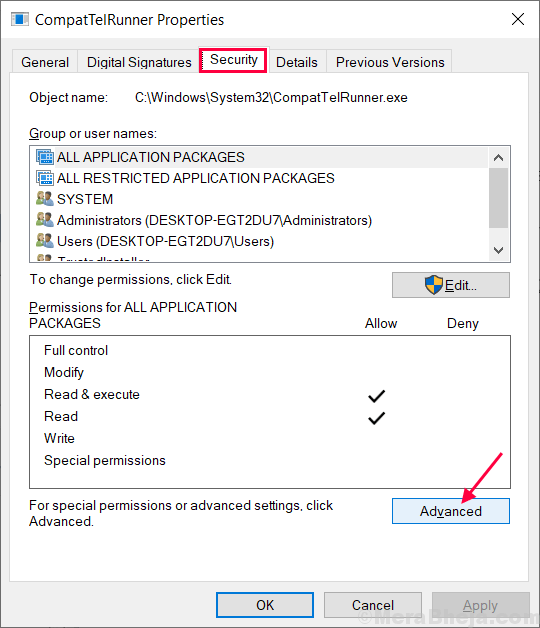
6. Klikk på "Endring”Ved siden av“Eieren:“. Klikk nå på “Avansert“.
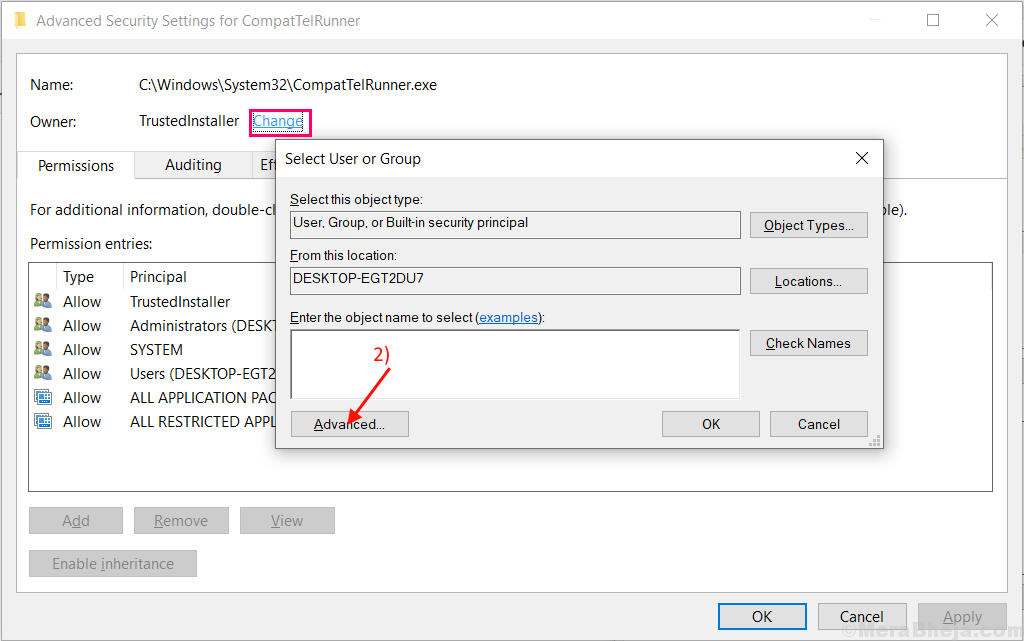
7. Klikk på "Finn nå”-Fanen og se etter din brukernavn. Velg navnet og klikk på “Ok“.

8. Klikk nå på “OK“.

9. Klikk på “Søke om”Og”Ok“.
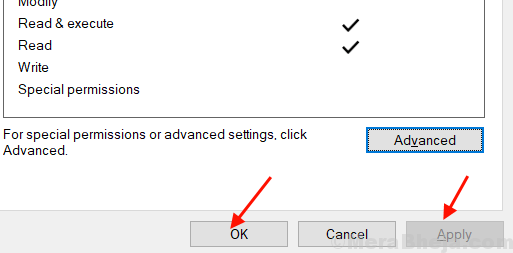
10. Nå må du Høyreklikk på “CompatTelRunner”Og klikk på“Eiendommer“.
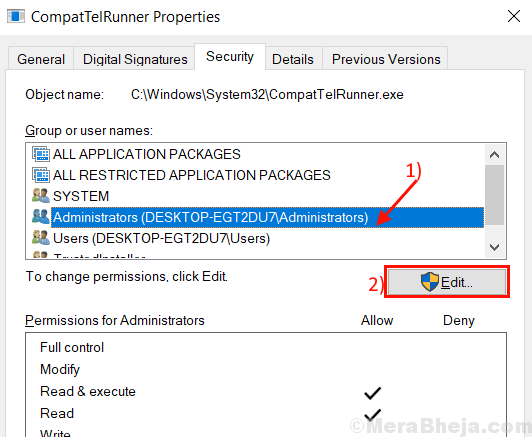
11. Gå til “Sikkerhet”-Fanen. Velg brukernavn du har endret eierskap til.
12. Velg igjen din Brukernavn. Merk av i boksen ved siden avFull kontroll“.
13. Neste klikk på “Søke om”Og”Ok“.
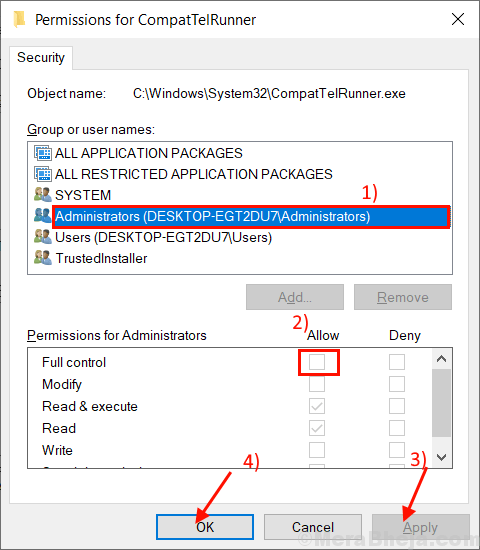
Lukk "Tillatelser for CompatTelRunner”-Vinduet.
14. Se etter “CompatTelRunner”Og Høyreklikk på den. Klikk på “Slett“.
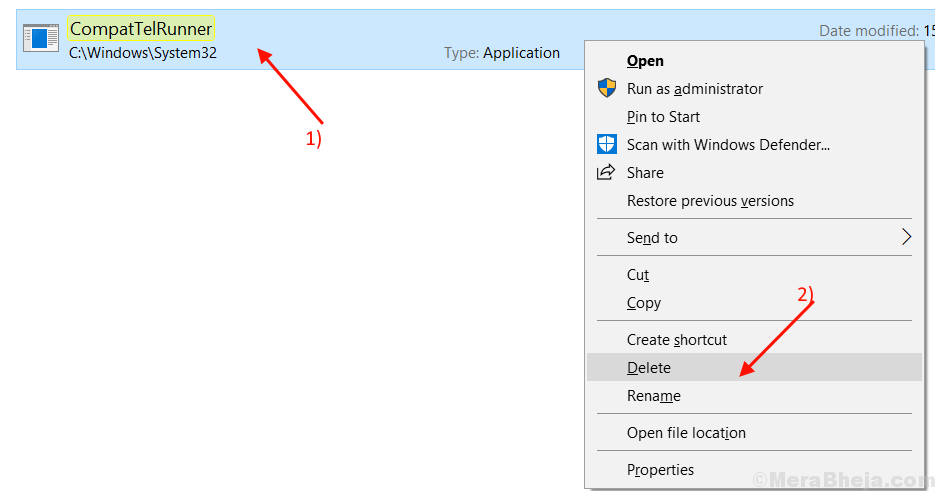
Start på nytt din datamaskin. Problemet vil bli løst. Hvis det ikke er løst, kan du gå til neste løsning.
Løs 3- Avinstaller KB2952664
Windows-oppdatering KB2952664 kan forårsake denne feilen. Ved å følge disse trinnene kan du avinstallere KB2952664 fra datamaskinen.
1. Det du må gjøre er å trykke Windows-tasten + R sammen.
2. Skriv deretter inn “cmd”I Løpe vinduet, og trykk deretter på disseCtrl + Skift + Enter‘Nøkler sammen.

2. Skriv inn “dism / online / get-packages | findstr KB2952664”Og traff Tast inn.
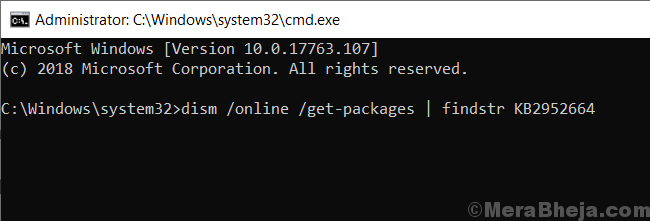
3. Skriv inn “dism / online / remove-package / PackageName: Package_for_KB2952664 ~ 31bf3856ad364e35 ~ amd64 ~ ~ 6.1.1.3Og trykk Enter.

4. Skriv inn “Get-HotFix -id KB2952664”Og traff Enter. Dette trinnet er å sjekke om det er noen Korrigeringfeil eller ikke. Hvis det ikke er noe HotFix feil deretter KB2952664 slettes fra datamaskinen din.
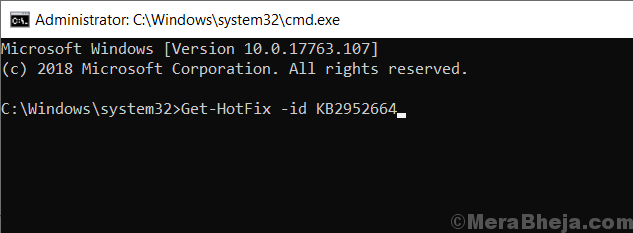
5. Start på nytt datamaskinen din og problemet ditt skal løses.


